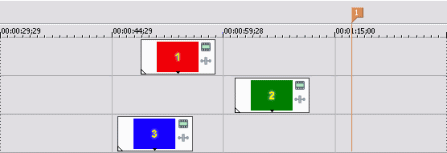
[オプション]メニューの[スナップを有効にする]を選択して、メインのタイムラインと[トリマー]ウィンドウでスナップをオンまたはオフに切り替えます。
イベントの移動、イベントのトリミング、またはマーカーやリージョンの操作を行うときにスナップを使用すると、アイテムをタイムラインに整列させることができます。
アイテムをタイムラインか[トリマー]ウィンドウでドラッグすると、スナップ ポイントを示すインジケータが表示されます。イベントにスナップすると、スナップのインジケータが該当するトラックに表示されます。カーソル、マーカー/リージョン、時間範囲、またはグリッドにスナップすると、スナップのインジケータがタイムラインの高さを横切って表示されます。
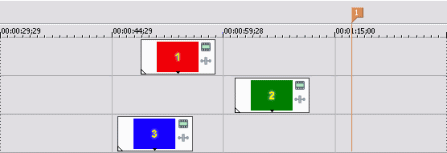
ヒント:
選択されたイベントのグループをドラッグすると、最初と最後のイベントは、タイムライン上の他のスナップ ポイントにスナップします。左端のイベントにイベント スナップ オフセットが設定されている場合は、オフセットは左側のスナップ ポイントとして使用されます。
スナップが有効になっているときに[Shift]キーを押すと、スナップを一時的に無効にすることができます。
スナップが無効になっているときに、[Shift]キーを押すと、スナップを一時的に有効にすることができます。
[ユーザー設定]ダイアログボックスの[表示]タブでスナップのインジケータの色を編集できます。詳しくは、次を参照してください"[ユーザー設定] - [表示]タブ"
[フレーム単位にクオンタイズ]がオンの場合、フレーム境界上にないスナップ ポイントにドラッグすると、スナップ インジケータは点線として表示され、スナップ ポイントが最も近いフレーム境界にクオンタイズされることを示します。
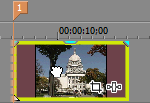
詳しくは、次を参照してください"フレームに合わせてクオンタイズ"
 スナップのオン/オフを切り替える
スナップのオン/オフを切り替える
 グリッドへのスナップ
グリッドへのスナップ
 マーカーへのスナップ
マーカーへのスナップ
 他のトラック上のイベントにスナップする
他のトラック上のイベントにスナップする
 イベント スナップのオフセットの設定
イベント スナップのオフセットの設定